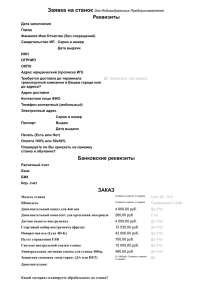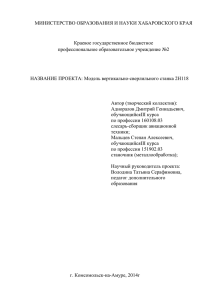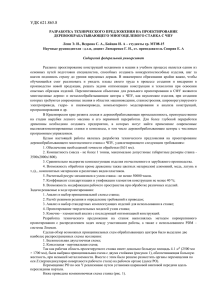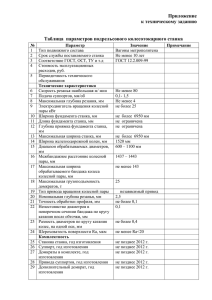Д.В. Земсков, Р.М. Исаев, А.А. Целищев МЕТОДИКА НАЛАДКИ ПРЕЦИЗИОННОГО
реклама
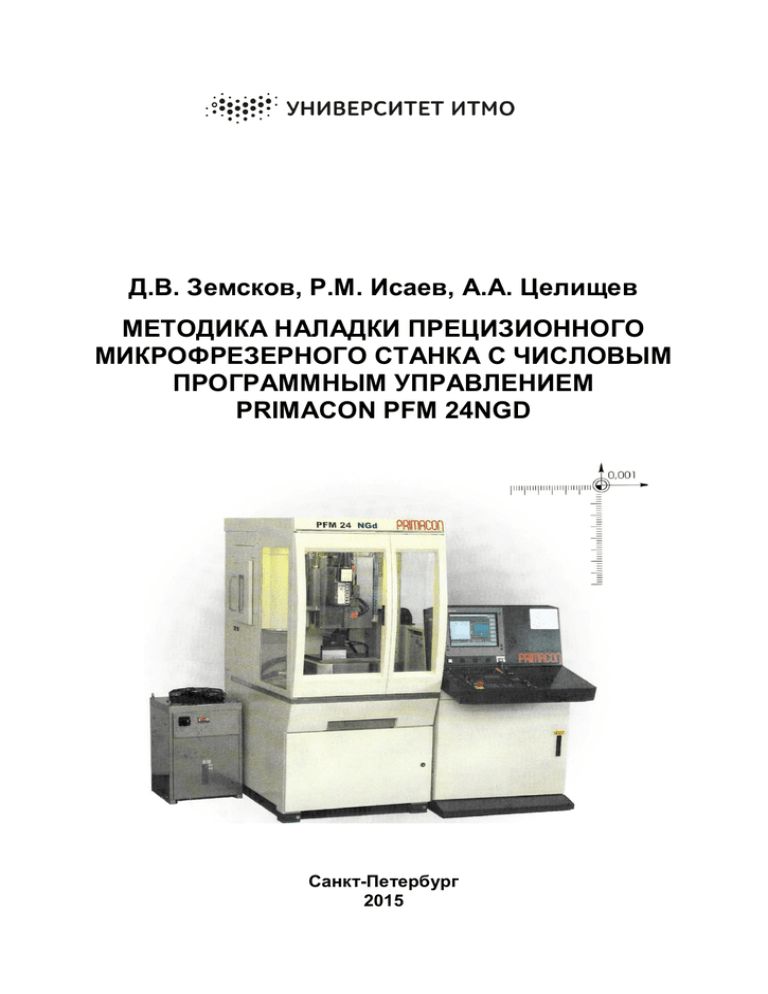
Д.В. Земсков, Р.М. Исаев, А.А. Целищев МЕТОДИКА НАЛАДКИ ПРЕЦИЗИОННОГО МИКРОФРЕЗЕРНОГО СТАНКА С ЧИСЛОВЫМ ПРОГРАММНЫМ УПРАВЛЕНИЕМ PRIMACON PFM 24NGD Санкт-Петербург 2015 МИНИСТЕРСТВО ОБРАЗОВАНИЯ И НАУКИ РОССИЙСКОЙ ФЕДЕРАЦИИ УНИВЕРСИТЕТ ИТМО Д.В. Земсков, Р.М. Исаев, А.А. Целищев МЕТОДИКА НАЛАДКИ ПРЕЦИЗИОННОГО МИКРОФРЕЗЕРНОГО СТАНКА С ЧИСЛОВЫМ ПРОГРАММНЫМ УПРАВЛЕНИЕМ PRIMACON PFM 24NGD Учебное пособие Санкт-Петербург 2015 Земсков Д.В., Исаев Р.М., Целищев А.А. Методика наладки прецизионного микрофрезерного станка с числовым программным управлением Primacon PFM 24NGd. Учебное пособие – СПб: Университет ИТМО, 2015. – 64с. В учебном пособии рассмотрены методы подготовки микрофрезерного станка к эксплуатации и приведены рекомендации по настройке сопутствующего оборудования. Пособие предназначено для бакалавров высших учебных заведений, обучающихся по направлению подготовки 12.04.01 «Приборостроение», 09.04.01 «Информатика и вычислительная техника». Рекомендовано к печати Ученым советом факультета Точной механики и технологии, протокол № 3 от 10.03.15. Университет ИТМО – ведущий вуз России в области информационных и фотонных технологий, один из немногих российских вузов, получивших в 2009 году статус национального исследовательского университета. С 2013 года Университет ИТМО – участник программы повышения конкурентоспособности российских университетов среди ведущих мировых научно-образовательных центров, известной как проект «5 в 100». Цель Университета ИТМО – становление исследовательского университета мирового уровня, предпринимательского по типу, ориентированного на интернационализацию всех направлений деятельности. Университет ИТМО, 2015 Д.В. Земсков, Р.М. Исаев, А.А. Целищев, 2015 Оглавление Сокращения, принятые в пособии ........................................................ 5 Введение ................................................................................................. 6 1. Общие сведения ................................................................................. 7 1.1 Описание оборудования................................................................... 7 1.2 Базовые точки фрезерного станка ................................................. 13 1.3 Системы координат ........................................................................ 13 2. Включение и выключение станка ................................................... 15 3. Установка сопутствующего оборудования и программного обеспечения .......................................................................................... 17 3.1 Установка и калибровка поворотного стола ................................. 17 3.2 Установка и калибровка пневматического патрона. .................... 20 3.3 Установка калибра System 3R 3R-656.1 в пневмозажим и калибровка поворотного стола. ........................................................... 25 3.4 Установка калибра System 3R 3R-606 в пневмозажим и калибровка поворотного стола. ........................................................... 26 3.5 Установка и калибровка лазерной системы измерения инструмента. ......................................................................................... 30 3.6 Установка и калибровка системы измерения заготовок. ............. 33 3.7 Установка программного обеспечения. ........................................ 36 4.Смена пневматического патрона на цанговый. ............................... 49 5. Замена расходных материалов. ....................................................... 53 5.1 Замена батарей. .............................................................................. 53 5.2 Замена масла. .................................................................................. 55 5.3 Замена СОЖ. .................................................................................. 55 5.4 Замена воды. ................................................................................... 56 Литература ............................................................................................ 61 4 Сокращения, принятые в пособии ЧПУ — числовое программное управление; СЧПУ — система числового программного управления; ПК — персональный компьютер; СК — система координат; УП — управляющая программа; РИ — режущий инструмент; СОЖ — смазочно-охлаждающая жидкость; РО — рабочий орган станка; NC (Numerical Control) — англоязычный эквивалент ЧПУ; ISO (International Organization for Standartdization) — международная организация по стандартизации. 5 Введение Современные технологии в приборостроении неразрывно связаны с применением технологического оборудования с ЧПУ. В условиях современной экономики предприятия в мелкосерийном и среднесерийном производстве применение универсального оборудования, также как полуавтоматического и автоматического становится все более нерентабельно. На сегодняшний день практически каждое предприятие, занимающееся механообработкой, имеет в своем парке станки с ЧПУ. Станки с ЧПУ выполняют ту же работу, что и обычные станки с ручным управлением, однако перемещение исполнительных органов такого оборудования осуществляется с помощью электроники. Целесообразность вкладывания средств именно в современное оборудование с автоматическим управлением обусловлено в первую очередь возможностью достижения высокого уровня автоматизации производства. Вмешательство оператора-станочника в работу оборудования практически полностью сводится к выполнению подготовительно-заключительных операций, а именно установка снятие детали, наладка инструмента и т.д. Поэтому один рабочий может обслуживать сразу несколько единиц оборудования. Немаловажным преимуществом также является производственная гибкость. Для получения другой детали достаточно создать другую программу, а отработанные ранее программы можно сохранить и запускать по мере необходимости неограниченное число раз. Станки с ЧПУ позволяют выдерживать высокую точность и повторяемость размеров. По одной программе возможно изготовить с требуемым качеством практически идентичные детали. И наконец, ЧПУ позволяет обрабатывать детали сложной пространственной формы, которые невозможно изготовить на обычном оборудовании. Кроме того, работа по программе позволяет довольно точно определить время обработки, что позволяет предсказать время, которое уйдет на партию деталей и соответственно более полно загружать оборудование. Несмотря на высокую стоимость станков с ЧПУ, при грамотном использовании и соответствующих объемах производства, за счет высокой производительности можно с лихвой перекрыть эти затраты. 6 1. Общие сведения 1.1 Описание оборудования Фрезерные обрабатывающие центры Primacon PFM 24NGD(рис.1) с линейным осевым ходом в 240 мм идеально подходят для обработки мелких и очень мелких элементов: коронок, мостов и имплантов — с точностью порядка микронов. Точность многократного повторения операций в 0,7 мкм позволяет станку выполнять многочисленные технологические задачи в микротехнологии, стоматологии, приборостроении, изготовлении инструментов и форм. PFM 24 способен обрабатывать керамику, графит, хром-кобальт-молибденовые сплавы, титан и другие металлические материалы. Конструкция и система управления (ЧПУ Heidenhain iTNC 530) отвечают самым новейшим стандартам точности и открывают операторам новые возможности в области микротехнологий. Рис. 1. Микрофрезерный станок PRIMACON PFM24 NGd 7 Схема микрофрезерного станка PRIMACON PFM24 NGd (рис.2): Рис. 2. Схема микрофрезерного станка PRIMACON PFM24 NGd 1. Рабочая область. 2. ЧПУ стойка. 3. Главный выключатель. 4. Сменщик паллет. 5. Блок охлаждения. 6. Сменщик инструмента. 7. Бак СОЖ. 8 Характеристики станка. Диапазон перемещений осей: X – 240 мм Y – 240 мм Z – 240 мм B-ось (ось поворота) – от -30гр. до + 105гр. C-ось (ось вращения) – 360гр. Точность позиционирования: Линейных перемещений – 0.001 мм Угловых перемещений – 1мкм на 100 мм. Вращения – 0.0002 градуса Шпиндель Максимальная частота вращения шпинделя – 50000 об/мин Мощность шпинделя – 6 кВт Автоматический сменщик инструмента (Рис.3). Время смены инструмента – 8 с Максимальное количество инструментов в магазине – 32 Максимальный вес инструмента – 0.5 кг Максимальная длина инструмента – 120 мм Максимальный диаметр инструмента – 10 мм Рис. 3. Автоматический сменщик инструмента. 9 3/5 осевой центр с вертикальным шпинделем. Станок сконструирован вертикально для идеального достижения запланированных задач. Он имеет широкое применение в любой конфигурации. Очень высокая жесткость и высокая виброустойчивость, отличная динамика и незначительная инерция являются основой для достижения наилучших результатов работы. Он подходит для непрерывной пятикоординатной обработки. Инструмент выполняет вертикальное перемещение; заготовка выполняет продольные, поперечные и вращательные движения. Концепция современного станка и системы управления соответствует самым высоким требованиям по точности, качеству поверхности и производительности. Эргономичный дизайн с отличной доступностью во время использования и обслуживания. Числовое программное управление. Heidenhain ITNC 530 (рис.4) используется в качестве контроллера станка. Экран, клавиатура и панель управления станка расположены в эргономичной форме. Рис. 4. Стойка Heidenhain ITNC 530. 10 Фрезерный модуль (3 оси). Колонна станка и линейные оси образуют компактную и жесткую единицу с очень низким уровнем вибрации. Колонна станка смонтирована на опорной раме, что обеспечивает низкий уровень вибрации. Линейные оси оборудованы усиленными призмами, обеспечивающими высокую точность и жесткость. Оси X и Y сконструированы, как горизонтальный стол; ось Z направлена вертикально и является шпинделем (Рис.4) Прецизионный линейный привод шарикового типа и линейная измерительная система, имеющая высокую степень разрешения, расположены в центре. Серводвигатели и ременной привод без зазора гарантируют плавное движение подачи, оптимальное качество поверхности деталей и длительный срок службы инструмента. Рис. 4. Схема 3 осевого станка. Шкаф управления. Все компоненты системы управления и электрические узлы размещены в отдельном шкафу управления и сконструированы так, чтобы быть надежными, изолированными от пыли и простыми в обслуживании. 11 Система охлаждения. Тепло, накапливающееся в различных точках станка, компенсируют с помощью системы охлаждения. Серводвигатели, шпиндель и шкаф управления охлаждаются, чтобы предотвратить перегрев и потери точности. Охлаждение до требуемой температуры происходит за счет компрессора, находящегося за пределами станка. Вращательно / Поворотные оси. Шпиндели вращения B и C сконструированы, как отдельная поворотная голова (Рис.5), которая может устанавливаться и сниматься с XY-стола, если это необходимо. Шариковый винт привода без люфта и одновременно устанавливающийся угловой датчик с высоким разрешением гарантирует высокую повторяемость и максимальную точность. Рис. 5. Направление осей пятикоординатного станка. Автоматическое измерение инструмента. Для измерения инструмента используется лазерная система BLUM. Параметры коррекции рассчитываются автоматически. Автоматическое измерение заготовки. Для измерения заготовок используется система RENISHAW. Измерение производиться щупом, на конце которого закреплен рубиновый шарик. С помощью данного щупа и циклов, заложенных в системе HEIDENHAIN, можно не только замерять заготовки, но и поворачивать их на необходимый угол. 12 1.2 Базовые точки фрезерного станка 1. Нуль станка. Неизменная базовая точка, устанавливаемая производителем станка. Относительно данной точки выполняются все размерные функции станка. В то же время, является началом системы координат. 2. Референтная точка. Позиция в рабочей зоне станка, которая точно определяется предельными выключателями. Используется после каждого сбоя питания. 3. Базовая точка установки инструмента. Исходная точка для выполнения размерной привязки инструмента находится, как правило, на торце шпинделя и определяется производителем станка. 4. Нуль детали. Исходная позиция для размерных функций программы. Свободно устанавливается программистом, и при необходимости может быть перемещена в пределах программы обработки. 1.3 Системы координат Координата X отсчитывается параллельно переднему краю стола станка, координата Y — отсчитывается параллельно боковой стороне стола станка, координата Z — вертикально. Поворот вокруг оси Y – поворот по B, а поворот вокруг оси Z – поворот по С. 13 Положительное направление вращения по оси В и С находится следующим путем: расположите отогнутый большой палец левой руки в положительном направлении оси, вокруг которой совершается поворот, тогда остальные пальцы укажут направление положительного вращения. Значения координат Z в отрицательном направлении описывают движение системы инструмента по направлению к детали. Значения в положительном направлении — от детали. Система координат значениях. для программирования в абсолютных Точка отсчета системы координат находится в нуле станка или в нуле детали, в соответствии с запрограммированным смещением нуля. Все целевые точки описываются относительно точки отсчета системы координат, путем указания относительных расстояний X, Y и Z. Система координат для программирования в значениях с приращением (в полярных координатах). Точка отсчета находится в базовой точке установа инструмента или в точке вершины инструмента после вызова инструмента. При программировании в значениях с приращением, описывается фактическая траектория инструмента (от точки к точке). 14 2. Включение и выключение станка Включение станка. 1. Поверните против часовой стрелки маленький черный кран на шланге за станком (Рис.6). Рис. 6. Кран подачи воздуха. 2. Включите черный рубильник слева от станка (Рис.7). Рис. 7. Рубильник включения охлаждения. 3. Включите красный рубильник справой стороны стойки (Рис.8). Рис. 8. Рубильник включения станка. 4. Продолжительность прогрева воздушно-маслянной составляет 5,5 минут. 5. После загрузки системы сбросьте ошибку нажатием клавиши CE. 15 системы 6. Подайте напряжение нажатием белой клавиши I. 7. Откройте/закройте дверь. 8. Подайте воздух нажатием зеленой клавиши пуск. 9. Выйдите в референтное положение. Существует два способа: a) Нажмите зеленую кнопку пуск I и ручкой регулятора добавьте подачу. Последовательно выведите все оси (для каждой оси одно нажатие на кнопку пуск) b) Выйдите в референтное положение с помощью функциональной клавиши «Пересечение нулевой метки» Выключение станка 1. 2. 3. 4. 5. Нажмите функциональную клавишу (на экране) OFF. Подождите, пока на экране не появится надпись «перезагрузка». Выключите красный рубильник справой стороны стойки. Выключите черный рубильник слева от станка. Поверните по часовой стрелке маленький черный кран на шланге за станком. 51 ошибка при включении Если 51 ошибка (Tool change basic position) не сбрасывается кнопкой CE, то необходимо нажать функциональную клавишу (на экране справа) TOOL CHANGER RESET. Затем обязательно необходимо определить положение сменщика инструмента! Определение положения сменщика инструментов 1. Перейдите в режим MOD. 2. Нажмите функциональную клавишу (на экране) «ПОМОЩЬ». 3. #223 – вращать инструментальный магазин до щупа над дальним датчиком (где пластырь). Чтобы вращать магазин, необходимо нажать кнопку пуск + стрелку в нужную сторону. 4. #222 – определить положение (одновременно нажать красную и зеленую кнопки). 5. Нажать кнопку END. Нельзя вызывать «пустую» инструментальную ячейку! 16 3. Установка сопутствующего оборудования и программного обеспечения 3.1Установка и калибровка поворотного стола Необходимый для установки поворотного стола инструмент: 1. Индикатор с ценой деления 0,002mm 2. Калибр модели System 3R 3R-656.1 3. Калибр модели System 3R-606 4. Пневматический зажим System 3R (3R Chuck) 17 5. Ось R-Base 6. Уплотнительное кольцо 3R-Center-plate 7. Пластиковый молоток 8. Магнитная стойка 9. Техническая документация Technisches Handbuch Heidenhain TNC 530 (THB) 18 10. Инструкция по обслуживанию для оператора Heidenhain TNC 530 (BHB) I. Установка поворотной головы. 1. Откройте дверь. 2. Выключите станок. 3. Очистите и обезжирьте сопрягаемые поверхности. 4. Установите поворотную голову на стол. Установка производится в левый нижний угол со смещением стола влево (Рис.9). Рис. 9. Схема установки поворотной головы на стол. 5. Закрепите поворотный стол винтами. Винты сильно не затягивать. 6. Закрепите BLUM на поворотный стол. Винты сильно не затягивать. 7. Подключите кабели осей в соответствующие разъемы (Рис.10). 19 Рис. 10. Разъемы для подключения поворотной головы. 3.2 Установка и калибровка пневматического патрона Установка 3R-system. 1. Установите 3R-Base (Рис.16). Винты сильно не затягивать. Рис. 16. 3R-Base. 20 2. Установите 3R-Center-plate (Рис.17). Винты затянуть. Рис. 17. 3R-Center-plate. 3. Включите станок. 4. Активируйте кинематику. В режиме редактирования нажмите клавишу MOD и введите ключ «kinematic».(подробная инструкция содержится в приложении 1) Выберите позицию 11. 5. Выставьте соосность 3R-Center-plate по индикатору (Рис.18) Рис. 18. Выставление соосности 3R-Center-plate по индикатору. 21 6. Затяните 4 винта. 7. Перейдите в положение B = -90. 8. Включите режим аварийной остановки. 9. Установите 3R-Air-surplie (Рис.17). Рис. 17. 3R-Air-surplie. 10. Подключите трубки a) Трубку P13-1 3R-Air-surplie подключите в левое гнездо, P15-1 в правое гнездо (Рис.18). Рис. 18. Гнезда для подключения трубок. 22 b) Прежде чем подключать трубки, необходимо вытащить заглушки (Рис.19). Для этого нужно надавить на наружный диаметр и тянуть заглушку на себя. Рис. 19. Заглушки. 11. Установите 3R-Chuck на поворотный стол (Рис.20). Рис. 20. 3R-Chuck. 23 12. Вкрутите 8 винтов, но не затягивайте их. Пневмопатрон установлен (Рис.21). Рис. 21. Установленный пневмопатрон. 13. Отключите режим аварийной остановки. 14. Включите электричество. 15. Подайте воздух. 16. Снимите крышку с пневмозажима. Для этого в режиме ручного управления откройте дверь и нажмите на правую кнопку в блоке, находящемся справа от шпинделя (Рис.22). Рис. 22. Кнопка разжатия пневмопатрона. 24 3.3 Установка калибра System 3R 3R-656.1 в пневмозажим и калибровка поворотного стола 17. Установите в пневмозажим System 3R 3R-656.1 (Рис.23). Рис. 23. System 3R 3R-656.1 18. Используя индикатор и каучуковый молоток, необходимо достичь соосности System 3R 3R-656.1 с пневмопатроном (Рис.24). Рис. 24. Выставление System 3R 3R-656.1 соосно пневмопатрону. 25 3.4 Установка калибра System 3R 3R-606 в пневмозажим и калибровка поворотного стола 1. Установите в пневмозажим калибр System 3 R-606. 2. Поверните ось B-90. 3. Выставьте ось С параллельно оси X (Рис. 11.а и Рис. 11.б). a) Найдите максимально выступающую часть System 3 R-606, перемещая индикатор по оси Z. После этого по оси Z индикатор больше не перемещать! b) Найдите максимальное значение несоосности, вращая ось C. Поверните ось С до значения середины несоосности. После этого ось С больше не перемещать! c) Перемещая индикатор вдоль оси X, добейтесь отклонения 2 мкм (киянкой подправлять поворотную голову в направлении оси Y). d) Закрепите поворотный стол окончательно. Рис. 11.а. Установка индикатора (вид спереди). 26 Рис. 11.б. Установка индикатора (вид сбоку). 4. Выставьте ось B (Рис. 12.а и Рис. 12.б). a) Найдите максимально выступающую часть System 3 R-606, перемещая индикатор по оси Y. После этого по оси Y индикатор больше не перемещать! b) Найдите максимальное значение несоосности, вращая ось C. Повернуть ось С до значения середины несоосности. После этого ось С больше не перемещать! c) Перемещая индикатор вдоль оси Х, добейтесь отклонения 2 мкм. (Поворачивая ось B) d) Сохраните значение по оси B в таблицу предустановов. Рис. 12.а. Установка индикатора (вид спереди). 27 Рис. 12.а. Установка индикатора (вид спереди). III. Привязка. 1. Установите и откалибруйте Blum. 2. Установите и откалибруйте RENISHAW. 3. Установите в пневмозажим System 3R 3R-656.1. 4. Перейдите в позицию C=0 B=0. 5. Привяжитесь к цилиндру диаметром 30мм (по оси Z и к центру) и занесите данные в таблицу нулевых точек под номером 999. 28 IV. Калибровка кинематики. После выставления оси B, угол по этой оси изменился с -90 на -90.0525 (Рис.13). Рис. 13. Окно с актуальными значениями положения осей. 1. Необходимо сбросить позицию поворотной головы. Запустите программу TNC:\Z_MAC\KINEMAT\V-20120215\3R-DORN\CB\KINE-RESET.H Программа должна выполняться, пока на экране не появиться следующая информация (Рис.14) Рис. 14. Информация после завершения программы сброса позиции. 2. Измерьте позицию поворотной головы 29 Запустите программу TNC:\Z_MAC\KINEMAT\V-20120215\3R-DORN\CB\KINE-TEACH-CYL.H Программа должна выполняться, пока на экране не появиться следующая таблица (Рис.15) Рис. 15. Результаты измерения позиции поворотной головы. 3.5 Установка и калибровка лазерной системы измерения инструмента 1. Закрепите BLUM на поворотном столе, слегка закрутив 3 винта. 2. Выставьте BLUM параллельно оси Z (Рис.25) . 30 Рис. 25. Выставление BLUM параллельно оси Z. 3. Выставьте BLUM параллельно оси X (Рис.26). Рис. 26. Выставление BLUM параллельно оси X. 4. Закрепите винты. 5. Установите в 15 инструментальную ячейку калибр. Задайте в таблице инструментов для калибра параметры, указанные на чертеже. (Рис.27). 31 Рис. 27. Чертеж калибра. А также, в соответствующие графы занесите следующие значения: LTOL=0.01; RTOL=0.01; TT:L-OFFS=+5; TT:R-OFFS=+5.5; 6. Активируйте позицию лазера, дважды запустив TNC:\Z_MAC\BLUM-V5F\S-MONT-X-5-ACHSEN.H 7. Подготовьте лазер: 32 программу: a) Сбросьте 3D ROT. b) Запустите программу TNC:\Z_MAC\BLUM-V5F\S-LASPOS.H c) После строки №58 вручную подведите калибр в середину рамки BLUM (Рис.28). Рис. 28. Установка калибра в позицию измерения. d) Запустите программу заново, начиная со строки №58. 8. Откалибруйте лазер. Запустите цикл TCH-Probe 581. 9. Привяжите фрезу. 3.6 Установка и калибровка системы измерения заготовок I. Калибровка длины RENISHAW. 1. Привяжите фрезу с помощью BLUM. 2. Установите на пневмопатрон крышку с плоской поверхностью. 3. Перейдите в положение C=0 B=0. 33 4. Подведите в ручном режиме фрезу к поверхности крышки на расстояние высоты плитки (Рис.29). Рис. 29. Привязка заготовки через мерительную плитку. 5. Внесите привязку в таблицу предустановов по оси Z. 6. Вызовите RENISHAW вместо фрезы (Рис.30). Рис. 30. Калибровка длины щупа. 7. Откалибруйте длину RENISHAW относительно привязанной поверхности (Рис.31): a) перейдите в ручной режим b) нажмите кнопку «Измерит. Щуп» c) Нажмите кнопку «Калибровать» d) Выберите направление «Z-» e) Нажмите кнопку «пуск» 34 Рис. 30. Экран параметров калибровки длины щупа. II Калибровка радиуса RENISHAW (Рис.31). 1. Установите на пневмопатрон крышку с плоской поверхностью. 2. Перейдите в положение C=0 B=0. 3. Прикрепите на плоскую поверхность калибровочное кольцо диаметром 20мм. 4. Вызовите RENISHAW. Рис. 31. Калибровка радиуса щупа. 5. Привяжитесь по Z к кольцу. 6. Откалибруйте радиус RENISHAW. 35 3.7 Установка программного обеспечения Насколько известно, программировать обработку детали можно на пульте управления станка. Но у такого программирования есть свои минусы, а именно: 1. При таком подходе значительно уменьшается время непосредственной обработки деталей на станке - следовательно, предприятие несет чувствительные финансовые потери. 2. Программист устает физически, т.к. порой данный процесс занимает несколько часов, и работнику приходиться проводить все это время на ногах. 3. Очень медленная имитация обработки, ограниченная мощностью пульта управления, что также увеличивает время программирования. Есть возможность программировать обработку детали на персональном компьютере, что позволяет избегать вышеперечисленные недостатки. Для этого необходимо установить соответствующее программное обеспечение (ПО), а именно: 1) Установить программную станцию iTNC 530 2) Установить программу TNCremo Краткое описание последовательности шагов, выполнение которых необходимо для правильной смены кинематики представлены в приложении 2. Установка программной станции iTNC 530 и ее настройка. Прежде чем начать инсталляцию HEIDENHAIN iTNC 530 убедитесь, что Ваша система отвечает минимальным требованиям. Для инсталляции программной станции необходимо: 1. Закрыть все другие приложения. 2. Скачать дистрибутив программной станции с официального сайта компании Heidenhain, для этого необходимо перейти по ссылке http://content.heidenhain.de/filebase/files/9364/60642404sp3.zip 3. Установить iTNC530. Для этого открываете или распаковываете архив «60642404sp3.zip» > заходите в папку «60642404» > запускаете установщик «Setup.exe» > в открывшимся окне выбираете язык отображения настроек установщика и нажимаете «ОК» > нажимаете «Next» > Если Вы согласны с условиями лицензионного соглашения, нажимаете «ОК» > нажимаете «Next» > выбираете вариант установки программной станции 36 «Typical (with examples)» > нажимаете «Next» > нажимаете «Finish». 4. Перезагрузить компьютер. После установки программная станция (Рис.32) будет работать в демо-режиме, что накладывает ограничение объема программ в 100 строк. Если куплена фирменная клавиатура HEIDENHAIN, то, при ее подключении ограничение автоматически снимается. Рис. 32.Программная станция HEIDENHAIN iTNC530. Для более удобной работы, необходимо настроить программу. Для этого выполняем следующие действия: 1. 2. Откройте контрольную панель iTNC (Рис.33) Нажмите на кнопку Settings Рис. 33. Контрольная панель программной станции HEIDENHAIN iTNC530. 37 3. В открывшемся окне установите параметры, как показано на изображении (Рис.34) Изображение слева – если у Вас есть фирменная клавиатура HEIDENHAIN; Изображение справа – если у Вас нет фирменной клавиатуры HEIDENHAIN. Рис. 34.Настройка параметров программной станции. Если у Вас нет фирменной клавиатуры HEIDENHAIN, то при такой настройке клавиатура (Рис.35) появиться рядом с окном программной станции. Рис. 35. Программная станция и клавиатура. 38 Для изменения языка интерфейса, необходимо выполнить следующие действия: 1. Запустите программную станцию и подождите, пока она загрузится. 2. Сбросьте ошибки, 2 раза нажав кнопку «CE». 3. Перейдите в режим редактирования, нажав кнопку 4. Нажмите кнопку «MOD», введите код «123» и нажмите кнопку «ENT». 5. Перейдите на строку «MP 7230.0» (Рис.36). Для этого нажмите кнопку «GO TO», введите число «7230» и нажмите кнопку «ENT» Рис. 36. Окно настройки параметров. 6. Поменяйте в строчках «MP 7230.0», «MP 7230.1», «MP 7230.2» и «MP 7230.3» параметр 0 на параметр: 1 – английский язык 14 – русский язык 7. Нажмите кнопку «END» для выхода. 39 Установка драйвера на фирменную клавиатуру HEIDENHAIN на примере ОС WINDOWS 8.1 Если при подключении фирменной клавиатуры HEIDENHAIN, программная станция продолжает работать в демо-режиме, значит не удалось автоматически установить драйвер ключа клавиатуры. Для инсталляции программной станции с дальнейшим расширением ее возможностей и работой больше 100 кадров в операционной системе Windows 8.1, необходимо: 1. Найти и удалить программное обеспечение, ранее установленное на персональном компьютере (если такое имеется): Панель управления > Программы и компоненты > Hardlock Device Drivers iTNC530 и т.д. 2. Перезагрузить компьютер и удалить папку «Programme», расположенную в корне диска «С». 3. Подключить USB кабель клавиатуры к персональному компьютеру. 4. Скачать драйвер ключа с официального сайта компании Heidenhain, для этого необходимо перейти по ссылке http://content.heidenhain.de/filebase/files/4552/hldrv32.zip 5. Установить Hardlock Device Drivers (обязательно до установки программной станции). Для этого открываете или распаковываете архив «hldrv32.zip» > заходите в папку «Hardlock_driver_setup» > запускаете установщик «hldrv32.exe» > в открывшимся окне выбираете язык отображения настроек установщика > нажимаете «Next», просле чего происходит установка Hardlock Device Drivers > нажимаете «Finish». 6. Далее процедура установки может отличаться в зависимости от того какая версия ключа в вашей клавиатуре: a) Необходимо проверить правильность установки драйвера: в дереве проводника нажимаете правой кнопкой мыши на «Этот компьютер» > Свойства > Диспетчер устройств > ищете SafeNet Inc. Key, если такое устройство есть и напротив него горит значок «восклицательного знака на желтом фоне», необходимо нажать на него правой кнопкой мыши и в выпадающем меню выбрать «Обновить драйверы» > выбираете команду «Выполнить поиск драйверов на этом компьютере» > «Выбрать драйвер из списка уже установленных драйверов» > выбираете «SafeNet Inc. USB Key» 40 В дереве диспетчера устройств должны появиться: SafeNet Inc. Hardlock key SafeNet Inc. USB key b) Необходимо проверить правильность установки драйвера: в дереве проводника нажимаете правой кнопкой мыши на «Этот компьютер» > Свойства > Диспетчер устройств > ищете Hardlock 1.02 Key, если такое устройство есть и напротив него горит значок «восклицательного знака на желтом фоне», необходимо нажать на него правой кнопкой мыши и в выпадающем меню выбрать «Обновить драйверы» > выбираете команду «Выполнить поиск драйверов на этом компьютере» > указываете путь к распакованному архиву драйвера «Hardlock_driver_setup» > нажимаете «Далее» > система сама находит нужный драйвер «SafeNet Inc. USB Key» В дереве диспетчера устройств должны появиться: SafeNet Inc. Hardlock key SafeNet Inc. USB key c) Необходимо проверить правильность установки драйвера: в дереве проводника нажимаем правой кнопкой мыши на «Этот компьютер» > Свойства > Диспетчер устройств > ищете USB CrypToken, если такое устройство есть и напротив него горит значок «восклицательного знака на желтом фоне», необходимо нажать на него правой кнопкой мыши и в выпадающем меню выбрать «Обновить драйверы» > выбираете команду «Автоматический поиск обновленных драйверов» > система автоматически выбирает «CBUSB Ver 2.0» > нажимаете «Закрыть» В дереве диспетчера устройств должно появиться CBUSB VER 2.0 7. После этого можно приступать к установке программной станции (см. выше «Установка программной станции iTNC 530 и ее настройка»). Установка программы TNCremo и ее настройка. Для того чтобы программы, созданные на персональном компьютере, можно было отправить на станок, необходимо установить приложение под названием TNCremo. Прежде чем начать инсталляцию TNCremo убедитесь, что Ваша система отвечает минимальным требованиям. Для инсталляции программной станции необходимо: 41 1. Закрыть все другие приложения. 2. Скачать дистрибутив программы с официального сайта компании Heidenhain, для этого необходимо перейти по ссылке http://content.heidenhain.de/filebase/files/9390/TNCremo30.zip 3. Установить TNCremo. Для этого открываете или распаковываете архив «TNCremo30.zip» > заходите в папку «TNCremo30» > запускаете установщик «Setup.exe» > в открывшимся окне выбираете язык отображения настроек установщика и нажимаете «ОК» > нажимаете «Next» > Если Вы согласны с условиями лицензионного соглашения, поставьте соответствующий маркер и нажимаете «Next» > выбираете директорию, куда будет установлена программа > нажимаете «INSTALL» > нажимаете «Finish». 4. Перезагрузить компьютер. Перемещение файлов. Программа TNCremo (Рис.37) позволяет перемещать файлы с программной станции на персональный компьютер и обратно. Последовательность действий для перемещения файлов программной станции на персональный компьютер и обратно: с 1. Запустите программную станцию. 2. Запустите TNCremo. Рис. 37. Программа TNCremo. 3. Нажмите кнопку «Configure» 4. В открывшемся окне перейдите на вкладку «Connection», установите галочку на «Local connection (TCP/IP loopback)» и нажмите «ОК» (Рис.38) 42 Рис. 38. Окно настройки соединения. 5. Нажмите кнопку «Establish connection» 6. Окно разделится на 2 части (Рис.39). Верхняя часть – директории персонального компьютера; Нижняя часть – директории программной станции. Теперь Вы можете перемещать файлы между окнами, для этого достаточно переместить мышкой нужный файл в соответствующую папку. Рис. 39. Общий интерфейс программы TNCremo. Программа TNCremo также позволяет перемещать файлы с персонального компьютера на станок и обратно. Последовательность действий для перемещения персонального компьютера на станок и обратно: 1. Включите станок. 2. Запустите TNCremo. 43 файлов с 3. Создайте новую конфигурацию, configuration» (Рис.40) нажав кнопку «New Рис. 40. Создание нового подключения. 4. Введите название новой конфигурации. 5. В открывшемся окне перейдите на вкладку «Connection» и установите галочку на «Ethernet connection (TCP/IP)» 6. Перейдите на вкладку «Settings», введите IP станка и нажмите «ОК» (Рис.41) Рис. 41. Окно для ввода IP станка. 7. Нажмите кнопку «Establish connection» 8. Окно разделится на 2 части: Верхняя часть – директории персонального компьютера; Нижняя часть – директории станка. Теперь Вы можете перемещать файлы между окнами, для этого достаточно переместить мышкой нужный файл в соответствующую папку. 44 Сохранение изображений со станка. В программе TNCremo есть возможность сохранять изображения (Рис.42), отображающиеся на экране станка или программной станции. Для этого необходимо: 1. Включить станок или программную станцию. 2. Запустить TNCremo. 3. Подключиться к станку или программной станции. Для этого выбираете соответствующую конфигурацию и нажимаете кнопку «Establish connection» 4. Перейти во вкладку «Extras». 5. Выбрать пункт «Screen download». Рис. 42. Сохранение изображения со станка. 6. Ввести название файла, выбрать папку, в которой он сохраниться и нажать кнопку «Сохранить». Подключение Ethernet. станка к персональному компьютеру через Без особых усилий и знаний сетевой технологии iTNC 530 станок можно подключить непосредственно к ПЭВМ, оснащенной платой Ethernet. Для этого требуется лишь проведение нескольких настроек в УЧПУ и соответственных настроек на ПЭВМ. Настройки станка: 1. Соедините станок (разъем X26) и ПЭВМ с помощью Ethernet кабеля 45 2. Нажмите в режиме редактирования клавишу «MOD». Введите число-ключ NET123. ЧПУ указывает главный экран для конфигурации сети (Рис.43). Рис. 43. Главный экран для конфигурации сети. 3. Нажмите клавишу «DEFINE NET» для ввода общих параметров наладки сети (Рис.44). Рис. 44. Ввод общих параметров наладки сети. 46 4. Введите любой сетевой адрес (раздел настройки). Сетевые адресы состоят из четырех разделенных точкой числовых значений (нпр. 160.1.180.23) 5. Выберите с помощью клавиши со стрелкой следующую графу и введите «Subnet-Mask». «Subnet-Mask» состоит также из четырех разделенных точкой числовых значений (нпр. 255.255.0.0) 6. Нажмите клавишу «END», для того чтобы выйти из общей настройки сети. 7. Нажмите клавишу «DEFINE MOUNT» для ввода общих параметров наладки сети (Рис.45). Рис. 45. Ввод дополнительных параметров наладки сети. 8. Определите имя ПЭВМ и дисковод ПЭВМ к которому осуществляется доступ, начиная с двух косых черт (нпр. // primacon/C). 9. Выберите с помощью клавиши со стрелкой следующую графу и введите имя, с которым ПЭВМ должен указываться в управлении файлами станка (нпр. primacon). 10. Выберите с помощью клавиши со стрелкой следующую графу и введите тип системы файлов smb. Выберите с помощью клавиши со стрелкой в право следующую графу и введите следующие информации, зависящие от операционной системы ПЭВМ: ip, username, workgroup, password (Эти параметры, кроме ip, не 47 обязательно должны указываться во всех операционных системах Windows) 11. Закончить настройку сети. Для этого 2 раза нажмите клавишу «END» нажать два раза, iTNC запускается автоматически заново. Настройка персонального компьютера (на примере WINDOWS8.1): 1. Выберите настройку сети через «Центр управления сетями и общим доступом» и «Изменение параметров адаптера». 2. Нажмите правой клавишей мыши на символ «Ethernet» и затем в указанном меню на «Свойства». 3. Нажмите 2 раза на «Протокол интернета (TCP/IP)» для изменения IP-настройки (Рис.46). Рис. 46. Изменение настроек IP адреса. 4. Выберите опцию «Использовать следующий IP-адрес». 5. Запишите в поле ввода «IP-адрес» тот же IP-адрес, который был определен в станке (нпр. 160.1.180.1). 6. Введите в поле записи «Маска подсети» 255.255.0.0 7. Подтвердите настройку, нажав «OK». 8. Перезагрузите компьютер. 48 4.Смена пневматического патрона на цанговый I. Снятие пневмопатрона. 1. Переведите положение головы в C=0 B=0. 2. Закрепите на пневмопатроне крышку (Рис.47). Рис. 47. Установленный пневматический патрон. 3. Расслабьте 8 винтов на патроне. 4. В режиме ручного управления откройте дверь и нажмите кнопку «MAN» (правая кнопку в блоке, находящемся справа от шпинделя.), при этом прижимая рукой крышку сверху (Рис.48). Рис. 48. Кнопка разжатия пневмопатрона. 49 5. Открутите все 8 винтов и снимите 3R-Chuck (Рис.49). Рис. 49. 3R-Chuck. 6. Открутите 3 винта и снимите 3R-Center-plate (Рис.50). Рис. 50. 3R-Center-plate. 7. Переведите положение головы в B= -90. 8. Выключите воздух. 9. Открутите 4 маленьких винта и снимите 3R-Air-surplie (Рис.51). 50 Рис. 51. 3R-Air-surplie. 10. Вытащите трубки P13-1 и P15-1 и вставьте в гнезда (Рис.52) заглушки. Рис. 52. Гнезда для трубок пневмопатрона. 11. Открутите 4 винта и снимите 3R-Base (Рис.53). 51 Рис. 53. 3R-Base. II Установка цангового патрона 1. Закрепите на месте 3R-Air-surplie крышку (Рис.54), закрутив 4 винта. Рис. 54. Задняя крышка цангового патрона. Подайте воздух. Перейдите в положение C=0 B=0. Протрите все контактные поверхности. Установите цанговый патрон, закрутив 3 винта. Винты не затягивать. 6. Добейтесь соосности цангового патрона. Выставьте с помощью 2мкм индикатора. 7. Закрепите винты. 2. 3. 4. 5. 52 5. Замена расходных материалов 5.1 Замена батарей a) Замена буферной батареи (Рис.55). Если система управления выключена, буферная батарея продолжает подачу тока к ЧПУ для того, чтобы не допустить потери данных в запоминающем устройстве RAM. Если система ЧПУ выдает сообщение «Заменить буферную батарею», следует заменить батарею. Тип батареи – 1 литиевая батарея CR 2450N (Рената) ID315 878-01. Буферная батарея находится на задней стороне MC 422 C. Рис. 55. Замена буферной батареи. Замените батарею. Новая батарея должна быть установлена только в правильном положении. Осторожно, опасность для жизни! При замене буферной батареи выключите станок и ЧПУ! Заменять буферную батарею разрешается только специально обученному персоналу! b) Замена батареи сервопривода (Рис.57). Тип батареи – 1 пальчиковая батарея ER6C (AA)-3.6V. Батарея сервопривода (Рис.56) находится на передней стороне стойки (снизу за дверью). Рис. 56. Батарея сервопривода. 53 Рис. 57. Замена батареи сервопривода. c) Замена батареи в измерительном щупе Renishaw. Если измерительный щуп перестал работать, замените на нем батарею (Рис.58). Тип батареи – литьевая батарея LS 14250 3.6V. Рис. 58. Замена батареи измерительного щупа RENISHAW. 54 5.2 Замена масла Масло необходимо для охлаждения инструмента с маленьким диаметром (охлаждение масляным воздухом). Необходимо поддерживать должный уровень масла в бачке (Рис.59)., находящемся за задней дверью станка. Рис. 59. Бачок масла. 5.3 Замена СОЖ Бак с СОЖ рассчитан на 50 литров. Ежедневно необходимо проверять уровень СОЖ. Требования к СОЖ. СОЖ должна: • Представлять собой водорастворимый смазочноохлаждающий материал на основе синтетического масла или синтетических компонентов; • Должна содержать ингибиторы коррозии. • Концентрация СОЖ должна быть в диапазоне 5-7%. Запрещается использовать: • Минеральные жидкости (способствуют повреждению всех резиновых деталей станка и аннулируют гарантию); • Чистую воду как СОЖ (части станка будут ржаветь); • Огнеопасные жидкости в качестве СОЖ; • Кислотные и высокощелочные жидкости (вызывают повреждение всех компонентов станка). 55 Раз в год необходимо полностью заменять СОЖ и тщательно очищать бак СОЖ (Рис.60). Рис. 60. Бак СОЖ. 5.4 Замена воды Для охлаждения шпинделя используется исключительно дистиллированная вода. Необходимо постоянно поддерживать уровень воды в системе охлаждения (Рис.61). Контролировать уровень воды можно с помощью индикатора, расположенного на торце бака. Рис. 61. Система охлаждения. 56 Приложение 1 Активация кинематики Для запуска необходимой кинематики необходимо активировать соответствующее расположение нулевой точки. Открыв любую программу в режиме редактирования, нажать на клавишу «MOD» (Рис.62) Рис. 62. Экран режима «MOD». Ввести ключ „KINEMATIC“ и для подтверждения ввода нажать клавишу «ENT» (Рис. 63) Рис. 63. Экран выбора кинематики. Выбрать необходимую кинематику с помощью клавиш или курсора и нажать «ENT» Перезагрузить машину. 57 Измерение кинематики Для обмера изменения и ввода кинематики возможно использование различных программ. Использование этих программ возможно только при наличии системы 3R-SYSTEM и соответствующих калибров. Для запуска программ необходимо: Программы расположены в папке Z_MAC\Kinemat\Version\* Для обмера и ввода кинематики используется программа: KINE-TEACH.H Важно! Эти программы должны быть сохранены в Backup, так как они имеют свою специфику и подходят только для конкретной машины. Подготовка к запуску цикла обмера и ввода кинематики Активируйте кинематику с номером 999 в таблице предустановов. Нулевая точка этой кинематики должна быть расположена в центре на торце калибра System 3R 3R-656.1 Программы: Программы записаны в папку TNC:\Z_MAC\Kinematic\Version\имя следующей папки соответствует имени 3R-Chuck, с которым они могут быть использованы. KINE-RESET.H Сброс кинематики KINE-Correct.H Корректировка кинематики вручную на заданные значения KINE-PROT.H Программа создает файл протокола с данными о кинематике KINE-TEACH.H Измерение и ввод кинематики KINE-RESET.H Сброс кинематики KINE-Correct.H Корректировка кинематики вручную на заданные значения 58 Приложение 2 Как совершить переход от 3 к 5 осям Последовательность выполняемых действий: 1. Выключить машину 2. Установить поворотную голову на стол и подключить кабели. 3. Установить систему BLUM на поворотную голову 4. Включить машину 5. Активировать кинематику (линия 11) В режиме редактирования любой программы нажать клавишу MOD, ввести код «kinematic», нажать клавишу ENT, выбрать 11 строчку. 6. Перезагрузить машину 7. Вывести органы оборудования в референтное положение 8. Выставить поворотную голову 9. Выставить систему BLUM 10. Активировать позицию положения лазера, дважды запустив программу TNC:\Z_MAC\BLUM\S-MONT-X-5-Achsen.H 11. Подготовить лазер, запустив программу TNC:\Z_MAC\BLUM\S-Laspos.H Изменить пределы перемещения на M71. Предел перемещения по оси Y изменить на -220 в меню MOD 12. Откалибровать лазер Изменить пределы перемещения на M72. Предел перемещения по оси Y изменить на -204 в меню MOD. Запустить программу TCH-Probe 581 13. Калибровать измерительный щуп Отфрезеровать поверхность, калибровать щуп по длине, установить калибровочное кольцо, откалибровать щуп по диаметру 14. Произвести измерение положения поворотной головы, запустив программу: TNC:\Z_MAC\KINEMAT\KINE-TEACH-PFM24.H 59 Как совершить переход от 5 к 3 осям Последовательность выполняемых действий: 1. Отвести поворотную голову в безопасное положение и деактивировать 3D-ROT 2. Выключить машину 3. Демонтировать систему BLUM с поворотной головы 4. Демонтировать поворотную голову и отключить кабели 5. Убрать поворотную голову и закрыть все освободившиеся разъемы соответствующими крышками. 6. Включить машину 7. Активировать кинематику (линия 1) В режиме редактирования любой программы нажать клавишу MOD, ввести код «kinematic», нажать клавишу ENT, выбрать 1 строчку. 8. Перезагрузить машину 9. Вывести органы оборудования в референтное положение 10. Установить систему BLUM на стол 11. Выставить систему BLUM 12. Активировать позицию положения лазер, запустив программу TNC:\Z_MAC\BLUM\S-MONT-X-3-Achsen.H 13. Подготовить лазер, запустив программу TNC:\Z_MAC\BLUM\S-Laspos.H 14. Откалибровать лазер Запустить программу TCH-Probe 581 15. Калибровать измерительный щуп Отфрезеровать поверхность, калибровать щуп по длине, установить калибровочное кольцо, откалибровать щуп по диаметру 60 Литература 1. PRIMACON PFM24 NGd Dokumentation. 2007. – Teil 1 2. PRIMACON PFM24 NGd Dokumentation. 2007. – Teil 1 3. BLUM. Programming manual, measuring cycles. 2006. – Version V5E. 56стр. 4. HEIDENHAIN iTNC530. Руководство пользователя. Диалог открытым текстом HEIDENHAIN. 2010 – 735стр. 61 Миссия университета – генерация передовых знаний, внедрение инновационных разработок и подготовка элитных кадров, способных действовать в условиях быстро меняющегося мира и обеспечивать опережающее развитие науки, технологий и других областей для содействия решению актуальных задач. КАФЕДРА ТЕХНОЛОГИИ ПРИБОРОСТРОЕНИЯ Кафедра технологии приборостроения относится к числу ведущих кафедр института со дня его основания в 1931 году. Тогда она называлась кафедрои механическои технологии и возглавлялась известным ученым в области разработки инструмента профессором А. П. Знаменским. Позже она была переименована в кафедру технологии приборостроения. За время своего существования кафедра выпустила из стен института более тысячи квалифицированных инженеров, более сотни кандидатов и докторов наук. В разные годы ее возглавляли известные ученые и педагоги профессора Николаи Павлович Соболев и Сергеи Петрович Митрофанов. Кафедра имеет выдающиеся научные достижения. Заслуженным деятелем науки и техники РСФСР, профессором С. П. Митрофановым были разработаны научные основы группового производства, за что он был удостоен Ленинскои премии СССР. Методы группового производства с успехом применяются в промышленности и постоянно развиваются его учениками. Заслуженным изобретателем Россиискои Федерации Юрием Гдальевичем Шнеидером разработаны метод и инструментарии нанесения регулярного микрорельефа на функциональнои поверхности. В настоящее время кафедра осуществляет выпуск бакалавров и магистров по направлениям подготовки 200100 «Приборостроение» и 230100 «Информатика и вычислительная техника». 62 Земсков Дмитрий Владимирович Исаев Расим Мирмагмудович Целищев Андрей Александрович Методика наладки прецизионного микрофрезерного станка с числовым программным управлением Primacon PFM 24NGd Учебное пособие В авторской редакции Редакционно-издательский отдел Университета ИТМО Зав. РИО Н.Ф. Гусарова Подписано к печати Заказ № Тираж 100 экз. Отпечатано на ризографе 63 Редакционно-издательский отдел Университета ИТМО 197101, Санкт-Петербург, Кронверкский пр., 49